Szeretné tesztelni az iPadet anélkül, hogy át kellene mennie egy Apple üzletbe? Így megtapasztalhatja az iPad felhasználói felületének egy részét közvetlenül a böngészőjéből!
Az iPad az Apple legújabb eszköze, amely a technológiai világot vonzza, sőt az emberek egész éjjel a sorban várakoztak, hogy az elsők között kezébe vegyék. Egy egyszerű JavaScript-trükknek köszönhetően azonban a számítógép elhagyása nélkül érezheti néhány új funkcióját. Ez nem engedi, hogy mindent kipróbáljon az iPad-en, de láthatja, hogy az új listák és a felugró menük ugyanúgy működnek, mint az új alkalmazásokban.
Tesztelje az iPad felhasználói felületét a böngészőjéből
Normális esetben az Apple iPhone fejlesztői könyvtár online néz ki, mint egy szokásos weboldal.
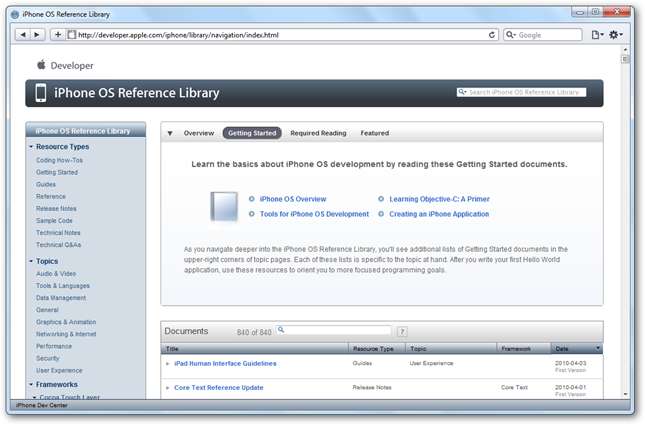
De az iPad-en úgy néz ki és úgy érzi, mint egy teljes natív iPad alkalmazást. Remek JavaScript trükköt kapott boredzo.org ugyanezt az interfészt használhatja a számítógépén. Mivel az iPad a Safari böngészőt használja, ezt a tesztet a Safari for Windows rendszeren futtattuk. Ha még nincs telepítve, letöltheti az Apple-ről ( link alatt ) és a szokásos módon állítsa be.

Nyissa meg a Safarit, és keresse meg az Apple fejlesztői oldalát a következő címen:
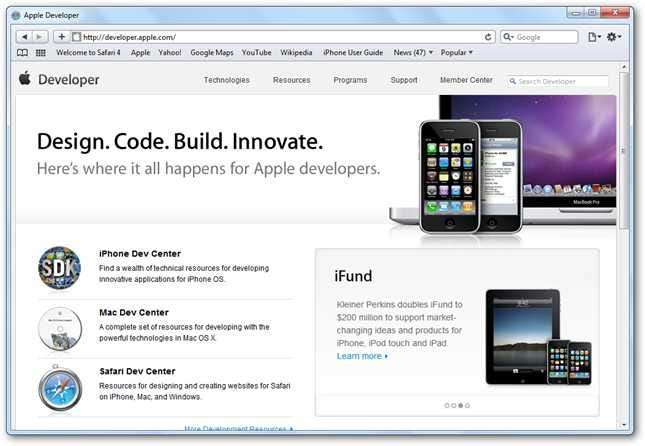
Most írja be a következőt a címsorba, és nyomja meg az Enter billentyűt.
javascript: localStorage.setItem ('debugSawtooth', 'true')

Végül kattintson erre a linkre az iPhone operációs rendszer dokumentációjának megtekintéséhez.
Rövid késés után teljes iPad stílusban kell kinyitnia!
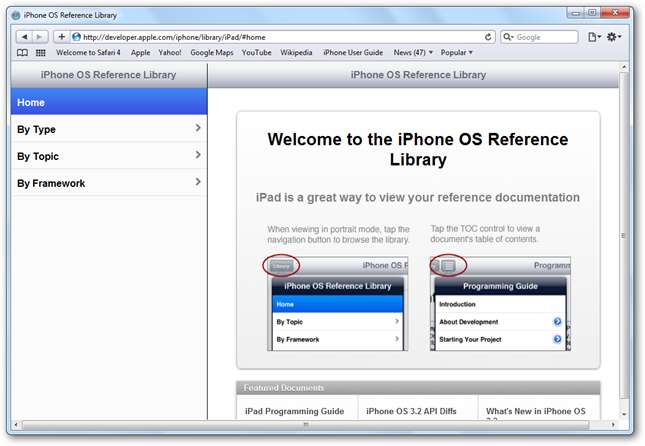
A bal oldali menü ugyanúgy működik, mint az iPad menüi, átmenetekkel kiegészítve. Teljesen natív alkalmazásnak érzi magát, egy weboldal helyett. A szöveg végiggörgetéséhez kattintson és húzza felfelé vagy lefelé, hasonlóan ahhoz, ahogyan azt érintőképernyőn használná.
Néhány oldalon még egy átugró menü is található, mint sok új iPad-alkalmazás.
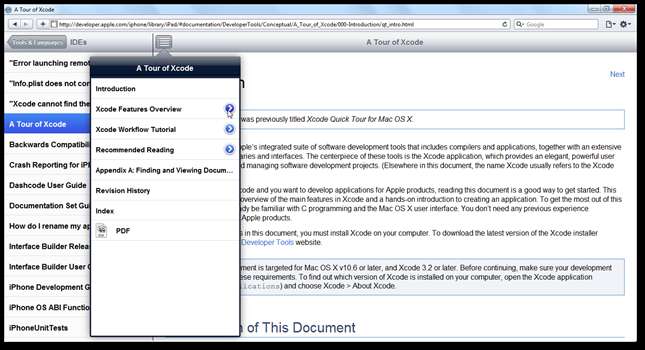
Ne feledje, hogy az oldal a böngésző méretének megfelelően jelenik meg, és ha átméretezi az ablakot, akkor az oldal nem fog vele átméretezni. Egyszerűen nyomja meg az F5 billentyűt az oldal újratöltéséhez, és az átméretezésre kerül, hogy illeszkedjen az új ablakmérethez. Ha átméretezi az ablakot magasra és keskenyre, mint például az iPad vízszintes módban, a weboldal megváltozik, és a bal oldali menü eltűnik egy legördülő menü helyett, ugyanúgy, mint az iPad forgatása esetén.

Ez a Chrome-ban is működik, mivel a Safarihoz hasonlóan a Webkit-re is épül. Úgy tűnik azonban, hogy a Firefox vagy más böngészők tesztjén nem működött.
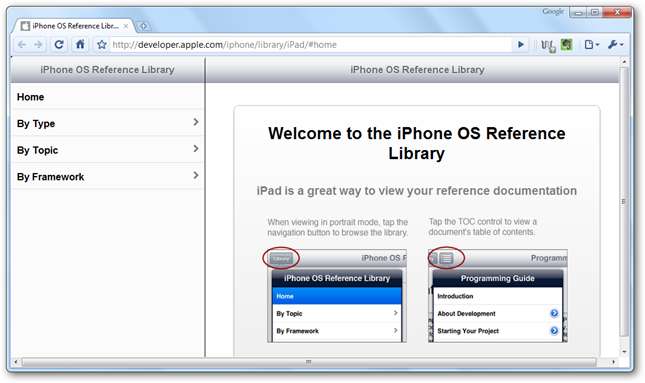
Korábban kitértünk arra, hogyan tapasztalhatja meg az iPhone néhány felhasználói felületét az online iPhone felhasználói útmutatóval. Nézze meg, ha még nem tette meg:
Tekintse meg a mobilwebhelyeket a Windows rendszerben a Safari 4 fejlesztői eszközökkel
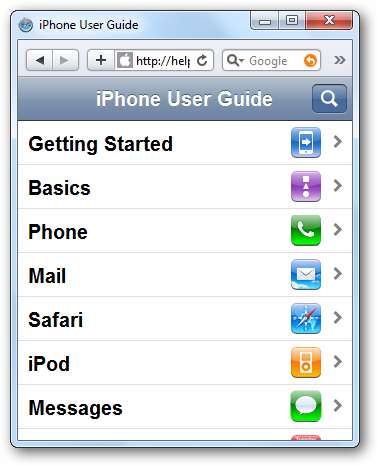
Következtetés
Bár ez nem engedi, hogy valóban kipróbálja az iPad összes felületét, legalább ízelítőt ad a működéséről. Izgalmas látni, hogy ma mennyi funkcionalitást lehet bepakolni a webappokba. És ne felejtsd el, a How-to Geek iPad-et ad egy véletlenszerű rajongónak! Látogasson el Facebook oldalunkra és rajongja a How-to Geek-et, ha még nem tette meg.
Nyerjen egy iPad-et a How-To Geek Facebook rajongói oldalán






